Orice calculator, fie el de tip desktop sau laptop, include cel puțin un ventilator intern. Acesta are rolul de a menține temperatura componentelor în parametri optimi, intrând automat în funcțiune atunci când sistemul se încălzește. Există un anumit prag termic, a cărui depășire determină activarea ventilatorului.
Problema vitezei ventilatorului procesorului
Ventilatoarele procesorului (CPU) pornesc automat în momentul în care porniți computerul. Setările de temperatură devin relevante abia după ce sistemul a ajuns la desktop. În timpul încărcării inițiale (bootloader) sau în meniul BIOS, ventilatorul funcționează continuu pentru a menține o temperatură adecvată. Dacă întâmpinați o eroare de viteză a ventilatorului CPU în aceste etape, iată câteva soluții posibile.
1. Ajustarea vitezei ventilatorului din BIOS
Controlul vitezei ventilatorului nu este întotdeauna direct accesibil, dar în anumite situații, această setare poate fi modificată din BIOS.
Pentru a face acest lucru, accesați meniul BIOS la pornirea sistemului. Identificați secțiunea dedicată configurării hardware sau similară. Aici, modificați fie viteza ventilatorului, fie valoarea temperaturii la care se activează. Salvați modificările efectuate.
2. Modificarea vitezei ventilatorului în Windows 10
În cazul în care opțiunea de ajustare a vitezei ventilatorului nu este disponibilă în BIOS, puteți încerca modificarea acesteia direct din sistemul de operare Windows 10.
Pentru a realiza acest lucru, descărcați și instalați aplicația HWiNFO, disponibilă aici. Rulați programul, apoi dați clic pe pictograma care reprezintă un ventilator, situată în partea de jos. În fereastra nou deschisă, localizați opțiunea „Set manual” corespunzătoare unui anumit ventilator. Aici, puteți defini o temperatură prag la care ventilatorul se va activa, precum și valorile minime și maxime ale vitezei. Aplicați modificările și reporniți sistemul.
Notă: Pentru o abordare mai detaliată, vă recomandăm să consultați ghidul nostru despre ajustarea vitezei ventilatorului în Windows 10.
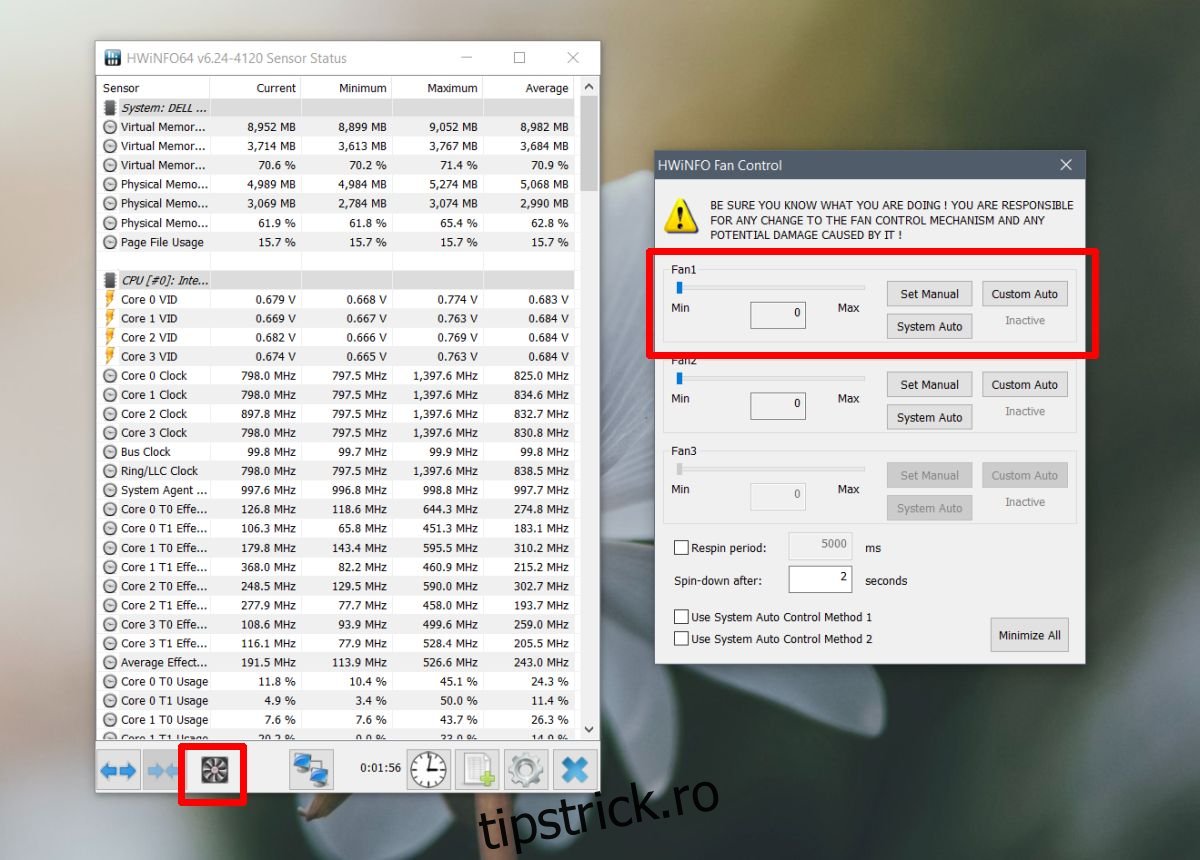
3. Verificarea hardware-ului
Ventilatorul este o componentă hardware, care, ca orice altă componentă, se poate defecta. Dacă aveți cunoștințele necesare, puteți deschide carcasa laptopului sau desktopului și inspecta ventilatorul, căutând eventuale probleme, cum ar fi fire desprinse. Alternativ, ar fi indicat să solicitați ajutorul unui specialist. O altă cauză posibilă poate fi defectarea senzorului de temperatură, care monitorizează temperatura sistemului și comandă activarea ventilatorului. Un senzor defect poate duce la funcționarea ventilatorului când nu este necesar sau la nefuncționarea acestuia când este cazul.
Concluzii
Deși ventilatorul nu contribuie direct la performanța jocurilor sau la procesarea de date, acesta joacă un rol crucial în menținerea unei temperaturi stabile a sistemului, prevenind astfel deteriorarea componentelor hardware. Erorile legate de funcționarea ventilatorului nu trebuie ignorate și trebuie abordate cu seriozitate. Supraîncălzirea poate duce la oprirea computerului, iar mecanismele de siguranță nu funcționează întotdeauna, în special dacă senzorul de temperatură este defect. Prin urmare, este important să vă asigurați că ventilatorul funcționează corespunzător.